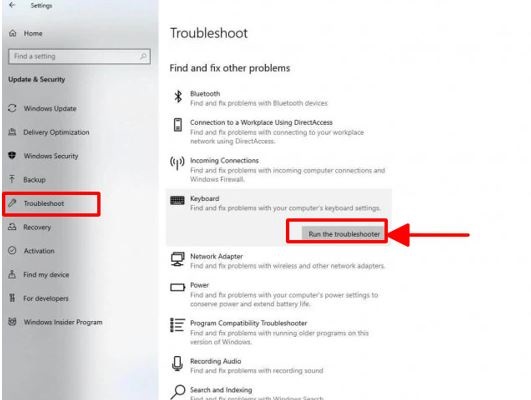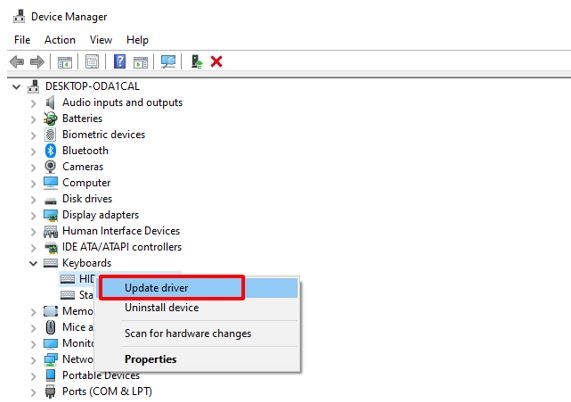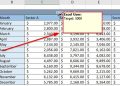Bàn phím laptop tự chạy 1 chữ nên bạn không thể thao tác bình thường? Không cần phải lo lắng vì các biện pháp fix lỗi vừa nhanh vừa hiệu quả đã được Trùm Thủ Thuật bật mí trong bài.
Bàn phím là một bộ phận cực kỳ quan trọng trên laptop. Đây là nơi người dùng dùng để nhập dữ liệu vào máy tính, điều khiển và giao tiếp với thiết bị. Thật đau đầu nếu bộ phận này phát sinh vấn đề và việc nhập liệu bị cản trở. Trong bài viết này, chúng ta sẽ cùng tìm hiểu về việc bàn phím laptop tự chạy 1 chữ. Hãy cùng Trùm Thủ Thuật tìm hiểu cách khắc phục nếu bạn đang gặp khó khăn vì lỗi này nhé!

Tại sao bàn phím laptop tự chạy 1 chữ? Cách fix như thế nào?
Không phải ngẫu nhiên mà laptop của bạn lại gặp tình trạng bàn phím tự chạy. Có rất nhiều yếu tố có thể khiến cho bạn gặp phải tình trạng này. Điển hình là bàn phím trên laptop của bạn bị một vật gì đó đè lên. Hoặc cũng có thể là do bàn phím bị hỏng, lỗi phần mềm, thiếu driver.
Cách sửa lỗi bàn phím tự nhảy chữ win 10 cực kỳ hiệu quả
Như đã nói ở trên, khi gặp lỗi máy tính tự chạy chữ. Việc sử dụng laptop sẽ không thể diễn ra như bình thường. Với trường hợp này thì sẽ có một vài cách khắc phục như sau:
1/ Kiểm tra, vệ sinh bàn phím
Đầu tiên, hãy kiểm tra xem có vật nặng gì đang đè vào bàn phím trên laptop hay không. Do bàn phím laptop khá nhạy nên dù bị một vật khá nhẹ đè lên thì cũng có thể bị kẹt phím. Tiếp theo hãy thử vệ sinh bàn phím của bạn bằng cách. Úp mặt bàn phím xuống dưới sau đó vỗ nhẹ vào phần mặt lưng laptop. Thao tác này sẽ khiến cho bụi bẩn, đồ ăn thừa mắc vào bàn phím rơi ra ngoài.
Lưu ý chỉ nên vỗ nhẹ để tránh hư hỏng laptop. Khi bàn phím laptop bị nhảy chữ Win 11 thì đây là cách khắc phục khả thi nhất.
2/ Dùng Keyboard troubleshooter để gỡ lỗi cho bàn phím
Nếu nghi ngờ việc bàn phím laptop tự chạy 1 chữ là do lỗi phần mềm. Bạn có thể thử dùng Keyboard troubleshooter để gỡ lỗi.
- B1: Click chuột trái chọn vào icon Windows trên màn hình máy tính. Sau đó tiếp tục chọn vào mục settings.
- B2: Nhấn chọn vào mục Update & Security > Chọn vào mục Troubleshoot ở cạnh trái màn hình.
- B3: Nhấn chọn vào mục Keyboard và tiếp tục nhấp vào Run the troubleshooter. Bạn hãy chờ đợi để máy tình tự fix lỗi bàn phím.
3/ Cập nhật driver cho bàn phím
Bạn cũng nên kiểm tra và tiến hành cập nhật driver cho bàn phím. Rất nhiều trường hợp bàn phím lỗi là do thiếu driver. Để làm được điều này, bạn cần làm như sau:
- B1: Nhập từ khóa Device Manager vào thanh tìm kiếm trên màn hình rồi ấn enter.
- B2: Nhấn vào dấu mũi tên mở rộng mục keyboards. Tiếp theo click chuột phải vào tên bàn phím và chọn update driver. Sau đó bạn thực hiện theo các hướng dẫn trên màn hình để cập nhật driver cho bàn phím.
4/ Sử dụng bàn phím rời
Trong trường hợp bạn không thể sử dụng được bàn phím laptop được nữa. Người dùng khóa bàn phím laptop sau đó bạn có thể sử dụng bàn phím rời một cách thoải mái. Để tránh việc bàn phím tự nhảy chữ, việc khóa bàn phím là cần thiết.
Để làm điều này, thông thường người dùng sẽ phải nhấn tổ hợp phím Windows + L. Tuy nhiên trên một số mẫu laptop khác thì cách thực hiện có thể thay đổi. Bạn có thể thử nhấn phím Fn kết hợp với các phím chức năng từ F1 đến F12.
5/ Mang laptop đi kiểm tra
Nếu bạn đã thử mọi cách nhưng tình trạng bàn phím laptop tự chạy 1 chữ vẫn không được khắc phục. Đây là lúc bạn cần đến sự hỗ trợ từ chuyên gia sửa chữa. Hãy mang laptop đến trung tâm sửa chữa gần nhất để được kiểm tra nhé. Không loại trừ khả năng là do bàn phím của bạn bị hỏng phần cứng.
Như vậy là chúng ta đã vừa cùng nhau tìm hiểu những cách xử lý khi bàn phím laptop tự chạy 1 chữ. Mong rằng những thông tin của bài viết này có thể giúp bạn xử lý vấn đề một cách hiệu quả.
THEO DÕI THÊM